Converti, modifica e comprimi video/audio in oltre 1000 formati.
Come convertire video MP4/MKV/MOV/AVI in WMV [tutorial dettagliato]
Per gli utenti Windows, WMV è sicuramente uno dei migliori formati video senza problemi di riproduzione. Tuttavia, se si scaricano video o filmati in altri formati, non è possibile riprodurli su Windows Media Player. In tali circostanze, è meglio convertire i video in WMV Formato. Che siate infastiditi da MOV, AVI, FLV, MKV o qualsiasi altro formato, ecco la soluzione più completa per voi. Per chi ha solo un MacBook ma desidera inviare un file multimediale compatibile al computer Windows di un collega o amico, questo articolo illustra anche il programma migliore per lavorare sia su Windows che su Mac. Allacciate le cinture e continuate a leggere.
Elenco guide
Parte 1: Il modo migliore per convertire video in formato WMV con alta qualità (Windows/Mac) Parte 2: Come convertire qualsiasi video in WMV con VLC Media Player (Mac) Parte 3: passaggi dettagliati per convertire video in WMV online gratuitamente Parte 4: domande frequenti sulla conversione di qualsiasi video in WMVParte 1: Il modo migliore per convertire video in formato WMV con alta qualità (Windows/Mac)
Non importa quale video desideri convertire in WMV, puoi utilizzare Convertitore video totale 4Easysoft e le sue funzioni professionali per convertire video in WMV su Windows e Mac. Questo software può aiutarti a convertire oltre 1000 formati video e audio con impostazioni personalizzate e di alta qualità. Inoltre, puoi migliorare la qualità del video con la tecnologia AI, modificare i video con filtri ed effetti, ecc. Converti subito i tuoi video in formato WMV sul tuo Mac o Windows!

Converti video in WMV e altri formati video e audio, come MP4, AVI e WMA con semplici clic.
Regola i parametri video, inclusi codificatore, frequenza fotogrammi, risoluzione e altro per mantenere l'alta qualità.
Fornisci funzioni di modifica per tagliare, ritagliare, ruotare, aggiungere filigrane e aggiungere effetti per abbellire i tuoi video.
Risparmia spazio di archiviazione sul tuo computer convertendo i video in WMV e comprimendoli contemporaneamente.
100% Sicuro
100% Sicuro
Passo 1Download e avvio gratuiti Convertitore video totale 4Easysoft sul tuo Windows. Clicca il Aggiungere i file pulsante per scegliere i video desiderati da aggiungere. Puoi anche trascinare e rilasciare i tuoi file per convertire i video in WMV.

Passo 2Clicca il Converti tutto all'elenco a discesa e fare clic su WMV formato da video scheda. In questo modo puoi convertire MP4 in WMV facilmente. Quindi, puoi fare clic su Profilo personalizzato pulsante per modificare le impostazioni dettagliate e mantenere l'alta qualità originale del file di output.

Passaggio 3Successivamente, fai clic su Creare nuovo pulsante per salvare le impostazioni e tornare all'interfaccia principale. Ora puoi fare clic su Salvare nell'elenco a discesa per selezionare il percorso di archiviazione desiderato e fare clic su Converti tutto per avviare la conversione dei video in WMV su Windows 11 o versioni successive a macOS Tahoe.
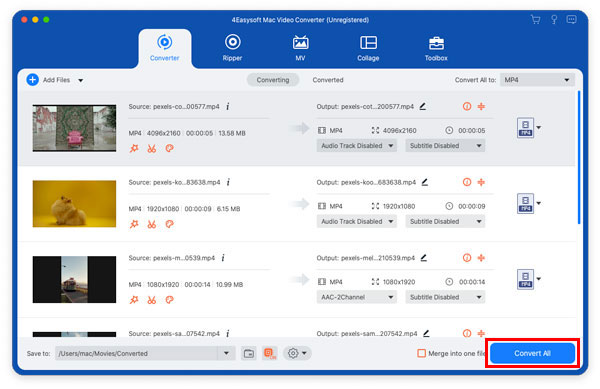
Parte 2: Come convertire qualsiasi video in WMV con VLC Media Player (Mac)
Oltre a riprodurre tutti i formati più diffusi, VLC Media Player è un ottimo modo per convertire video in WMV su macOS. Supporta la conversione di qualsiasi video in MP4 con codec H.264, WMV, MKV, MOV e altri formati comuni. Ma devi notare che non puoi usarlo per modificare la risoluzione video o mantenere l'alta qualità. Ecco i passaggi dettagliati per te:
Passo 1Avvia VLC sul tuo computer. Clicca il Media dal menu in alto e fare clic su Converti/Salva pulsante. Quindi verrà visualizzata una finestra.
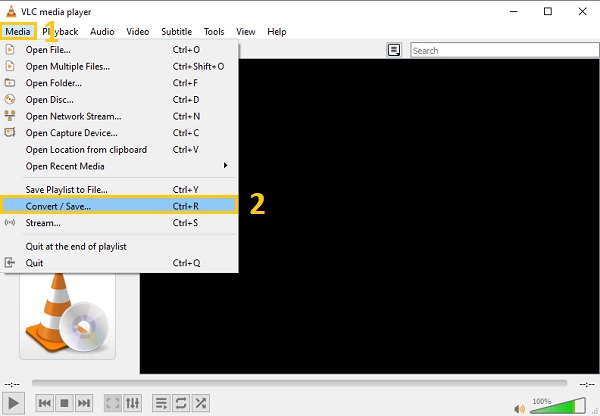
Passo 2Clicca il Aggiungere pulsante per scegliere i video desiderati. Quindi, fare clic su Converti/Salva elenco a discesa in basso e fare clic su Convertire pulsante per convertire i video in WMV. Puoi anche premere il tasto Alt e O le chiavi per andare avanti.
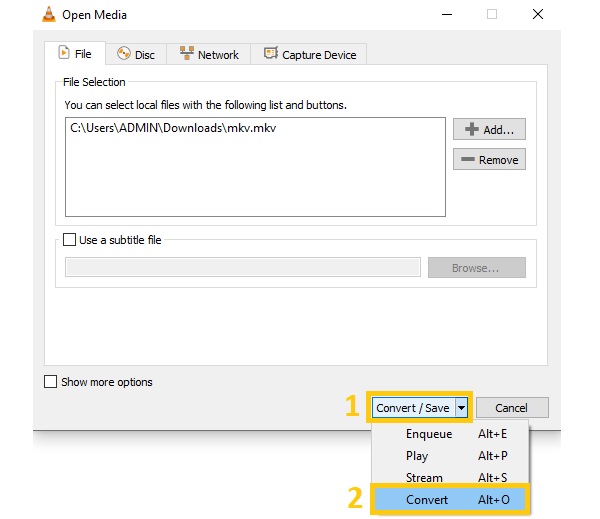
Passaggio 3Successivamente, puoi fare clic su WMV formato nel Profilo menù. Clicca il Navigare per selezionare la cartella dei file in cui salvare i video di output e fare clic su Inizio pulsante per convertire qualsiasi video in WMV per Mac.
Parte 3: passaggi dettagliati per convertire video in WMV online gratuitamente
Se non vuoi scaricare il software per convertire i video in WMV, ecco anche un convertitore video online per te. 4Easysoft Convertitore video gratuito è progettato per una conversione rapida e conveniente, che supporta ancora oltre 300 formati, inclusi WMV, MP4, MP3, FLAC, ecc.
Passo 1Vai al sito ufficiale di 4Easysoft Convertitore video gratuito. Clicca il Converti video adesso pulsante per aggiungere i file desiderati. Quando viene visualizzata la finestra, puoi anche aggiungere altri file facendo clic su Aggiungi file pulsante.
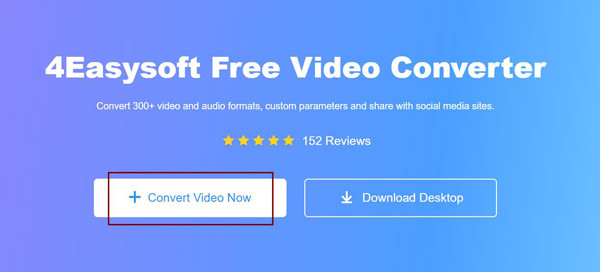
Passo 2Puoi vedere i formati video elencati in basso e devi solo spuntare l'opzione casella di controllo dietro il WMV formato per convertire video in WMV. A proposito, puoi anche convertire i video in formato audio facendo clic su Audio pulsante.
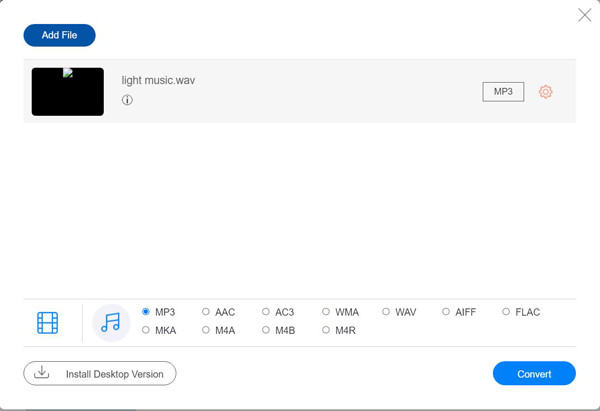
Passaggio 3Clicca il Impostazioni pulsante per regolare il codificatore video, la frequenza di campionamento e il bitrate per mantenere l'alta qualità. Quindi, fare clic su OK pulsante e poi il Convertire pulsante per salvare i video in formato WMV. In questo modo potrai riprodurre semplicemente qualsiasi video su Windows Media Player. Inoltre, puoi imparare a farlo velocizzare i video in WMP.
Parte 4: domande frequenti sulla conversione di qualsiasi video in WMV
-
Posso convertire i video MKV in WMV con i sottotitoli originali?
Si, puoi. Il formato WMV supporta anche file video, audio e di testo. Ma dovresti notare che il file MKV può includere diversi sottotitoli in diverse lingue e WMV può salvare solo un file di sottotitoli dopo aver convertito i video in WMV.
-
MP4 CONTRO. WMV: Quale formato è migliore?
MP4 è il formato più utilizzato su diverse piattaforme, tra cui Windows, Mac, Android, iPhone e altri dispositivi portatili, mentre il formato WMV è progettato per Windows. Poiché non ci sono troppe differenze di qualità, puoi scegliere quella desiderata in base agli usi.
-
Come convertire i video in WMV tramite Handbrake?
Fare clic sul pulsante Origine e quindi su Apri il file pulsante per aggiungere i video desiderati. Quindi puoi modificare le impostazioni di output di seguito, inclusi titolo, durata e contenitore. Clicca il Contenitore nell'elenco a discesa e fare clic sul formato WMV.
Conclusione
Quando non riesci a riprodurre i video e i film scaricati su Windows, prova uno dei 3 metodi menzionati. VLC Media Player è utile per la conversione video in WMV Su Mac, ma non è possibile garantirne la qualità. Scarica subito gratuitamente il convertitore professionale 4Easysoft Total Video Converter! In questo modo, potrai convertire video WMV in alta qualità e riprodurli su Windows Media Player senza problemi.
100% Sicuro
100% Sicuro




